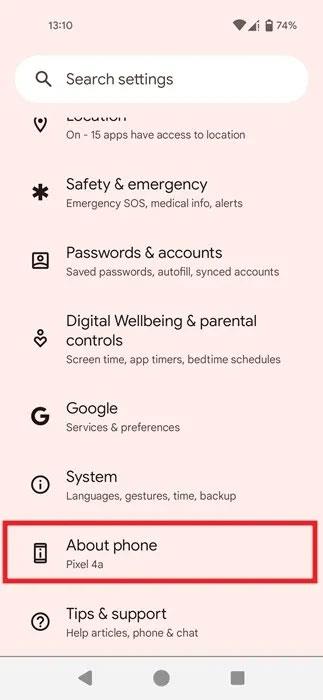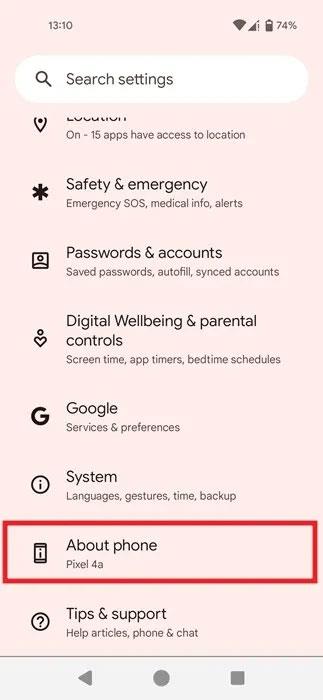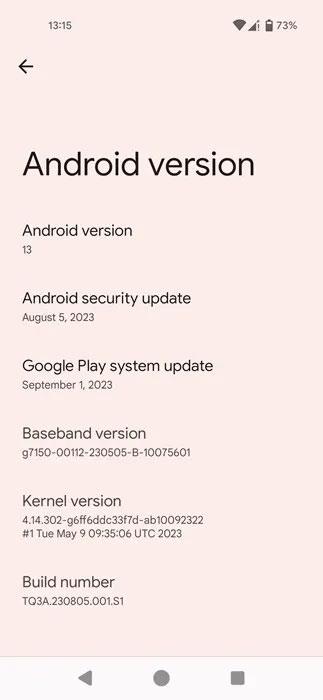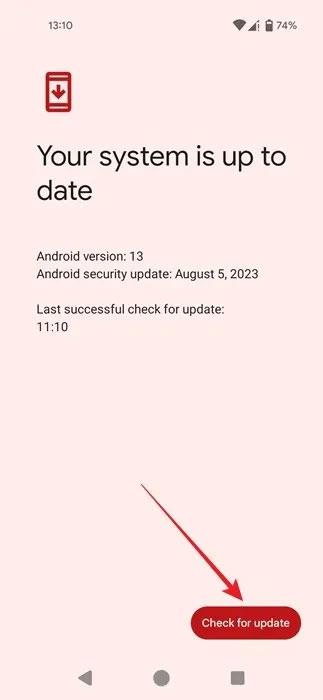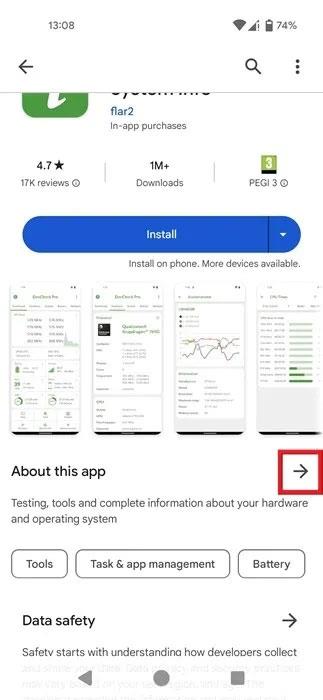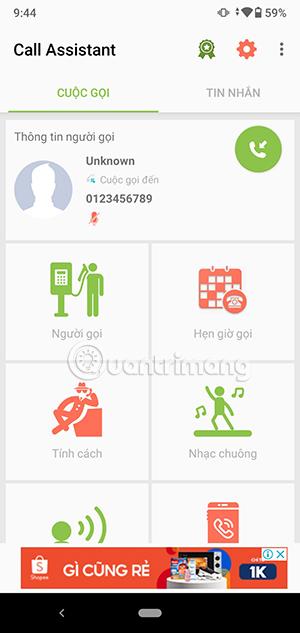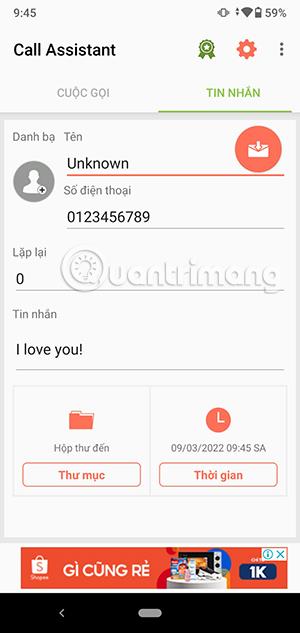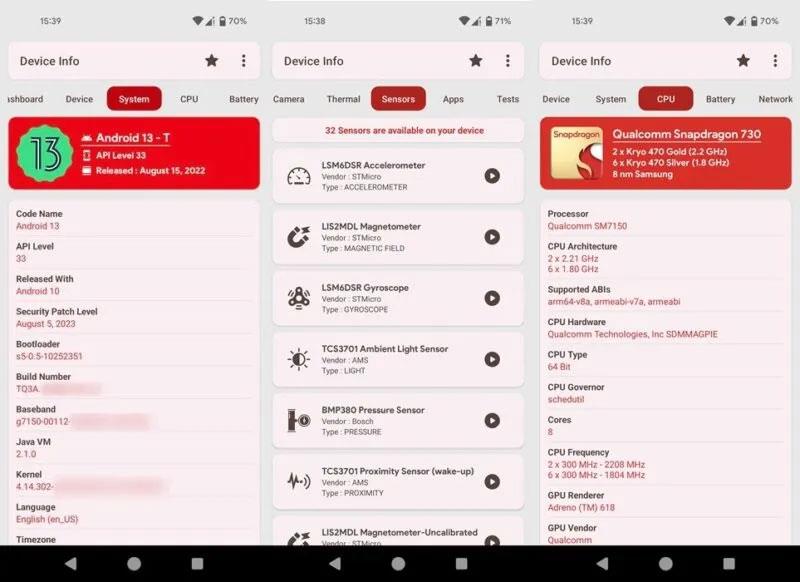Stiahli ste si niekedy aplikáciu a po jej spustení ste si uvedomili, že nie je kompatibilná s vaším telefónom s Androidom ? Kontrola verzie systému Android a ďalších špecifikácií vopred vám môže pomôcť vyhnúť sa tejto situácii. Ak si nie ste istí, ako to urobiť, tento príspevok ukazuje, ako skontrolovať verziu systému Android a ďalšie systémové informácie.
Ako skontrolovať verziu systému Android v telefóne
Ak chcete zistiť, ktorú verziu Androidu váš telefón aktuálne používa, musíte prejsť do aplikácie Nastavenia. Upozorňujeme, že verzia systému Android, s ktorou bol váš telefón dodaný pri prvom zakúpení, nemusí byť tá istá verzia, ktorá je momentálne aktívna na vašom zariadení. Pred inštaláciou nových aplikácií je dôležité skontrolovať aktuálnu verziu systému Android.
Otvorte v telefóne aplikáciu Nastavenia. Za normálnych okolností sa aplikácia zobrazí na domovskej obrazovke, ale ak nie, potiahnite prstom nadol z hornej časti zariadenia Android a klepnite na ikonu ozubeného kolieska, ktorá sa zobrazí pod prepínačom Rýchle nastavenia .
Potiahnite prstom nadol a prejdite do časti Informácie o telefóne .
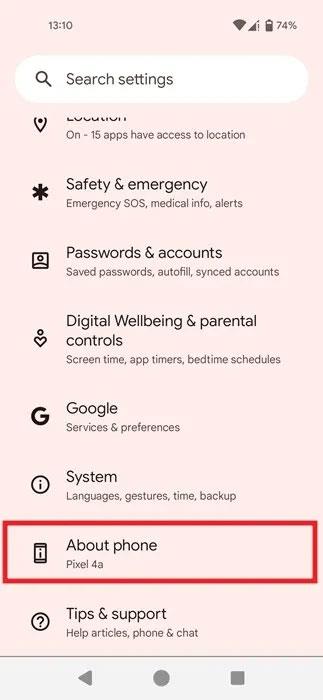
V nastaveniach systému Android vyberte možnosť O telefóne.
Nájdite časť Verzia systému Android a skontrolujte verziu, ktorú váš telefón používa. Klepnutím naň zobrazíte ďalšie informácie, napríklad číslo zostavy aktuálnej verzie alebo kedy váš telefón dostal najnovšiu bezpečnostnú aktualizáciu systému Android. Môžete tiež vidieť verziu vlastného vzhľadu, ak ju váš telefón má (napríklad ak máte telefón Samsung alebo OnePlus).
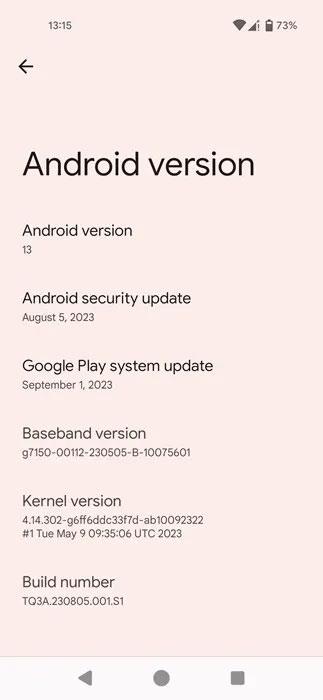
Pozrite si podrobnosti o verzii systému Android.
Ak chcete skontrolovať, či sú pre vaše zariadenie k dispozícii nejaké nové aktualizácie softvéru, vráťte sa na stránku Nastavenia a klepnite na Systém -> Aktualizácia systému . Kliknite na tlačidlo Skontrolovať aktualizáciu , aby ste zistili, či môžete aktualizovať verziu softvéru. Ak existuje čakajúca aktualizácia, článok odporúča, aby ste si ju ihneď nainštalovali.
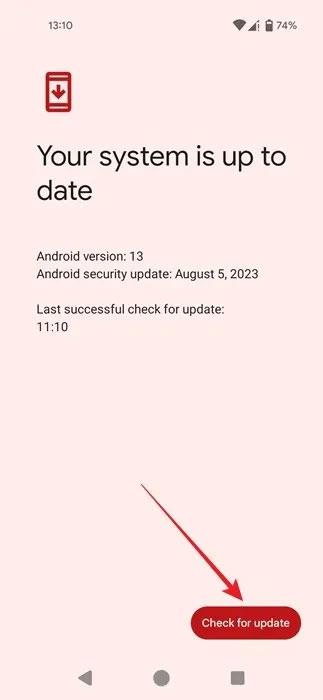
Skontrolujte aktualizácie manuálne v systéme Android.
Skontrolujte kompatibilitu aplikácie
Teraz, keď poznáte verziu systému Android spustenú na vašom zariadení, skontrolujte, či je aplikácia, ktorú sa chystáte nainštalovať, kompatibilná s vaším systémom.
Nájdite aplikáciu v Obchode Google Play, potom prejdite na O tejto aplikácii a klepnite na ikonu -> .
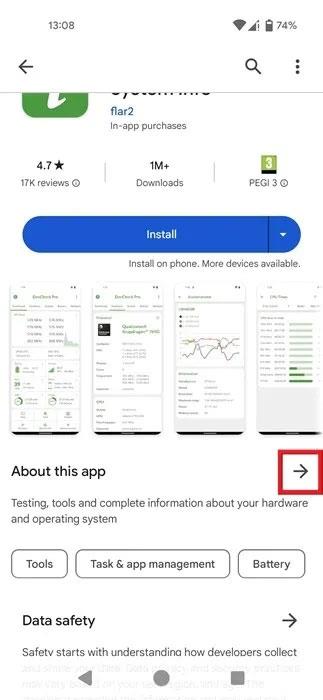
Kliknite na šípku v časti O tejto aplikácii v Obchode Google Play.
Prejdite prstom nadol do časti Informácie o aplikácii a začiarknite políčko Požadovaný operačný systém , aby ste sa uistili, že je aplikácia kompatibilná s vaším zariadením.
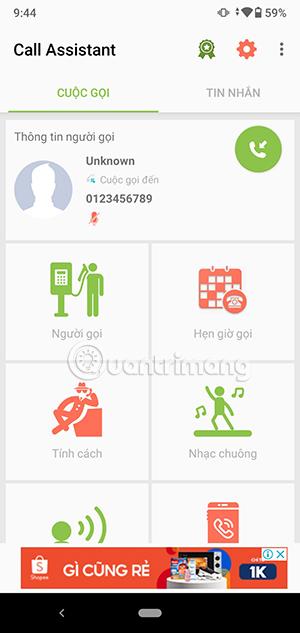
Začiarknite políčko Požadovaný operačný systém na stránke s informáciami o aplikácii v Obchode Google Play.
Ako skontrolovať model telefónu a ďalšie špecifikácie
Ak z akéhokoľvek dôvodu potrebujete ďalšie informácie o svojom telefóne, získajte k nim jeden z nasledujúcich spôsobov.
Cez Nastavenia
Otvorte Nastavenia -> Informácie o telefóne a nájdite sekciu Model a skontrolujte model zariadenia. Môžete tiež zobraziť informácie o sériovom čísle telefónu a verzii hardvéru.
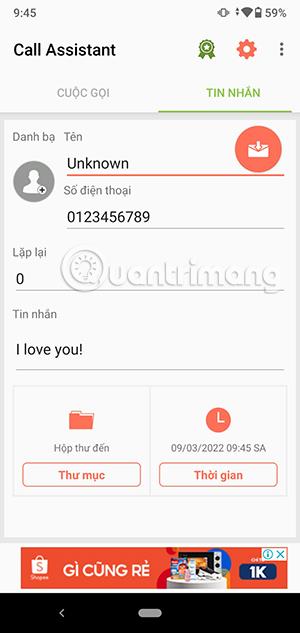
Podrobnosti o modeli v nastaveniach systému Android.
Môžete tiež skontrolovať časť IMEI a zobraziť číslo IMEI zariadenia. Toto je skratka pre International Mobile Station Equipment Identity a číslo sa používa na identifikáciu jednotlivých zariadení v mobilnej sieti. Poznanie čísla IMEI vášho telefónu môže byť nevyhnutné na rôzne účely, ako je sledovanie strateného alebo ukradnutého telefónu alebo zabránenie zariadeniu v prístupe k sieti, ak je nahlásené ako krádež. Možno ho budete potrebovať aj pri problémoch so zárukou a servisom.
Číslo IMEI telefónu sa zobrazuje v nastaveniach systému Android.
Mali by sme tiež poznamenať, že v závislosti od vášho modelu Android môže časť Informácie o telefóne obsahovať informácie o špecifikáciách telefónu vrátane CPU, RAM a podrobností o displeji.
Zobrazte špecifikácie svojho telefónu v časti Informácie o telefóne v nastaveniach systému Android.
Používajte aplikácie tretích strán
Ak nechcete používať aplikáciu Nastavenia alebo nevidíte špecifikácie svojho zariadenia, možno budete chcieť nainštalovať aplikáciu tretej strany a sprístupniť tieto informácie na jednom mieste.
Napríklad Device Info je aplikácia, ktorá poskytuje komplexný prehľad o vašom zariadení. S prístupným rozhraním poskytuje systémové informácie usporiadané podľa kategórií, ako napríklad:
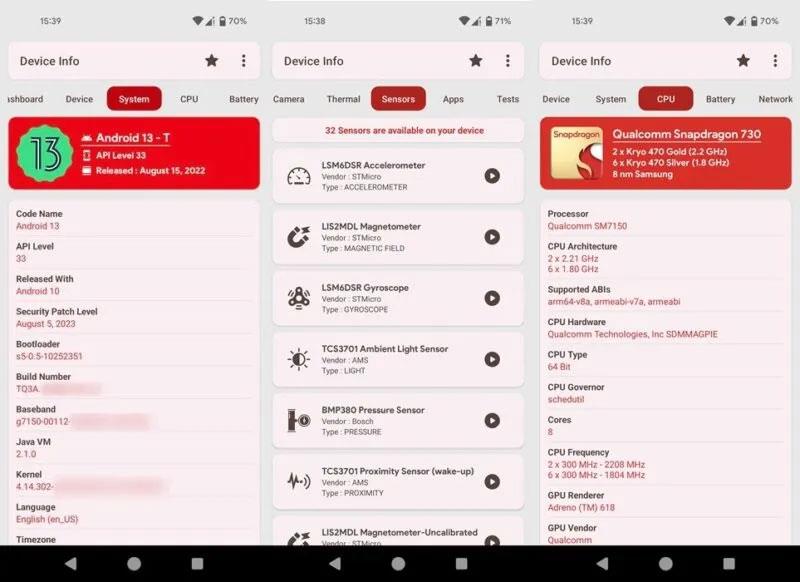
Prehľad rozhrania aplikácie Informácie o zariadení.
- Zariadenie – zahŕňa model, výrobcu, dosku, hardvér, ID zariadenia, informácie o odtlačkoch prstov zostavy atď.
- Systém – zahŕňa verziu Androidu, úroveň API, bootloader, číslo zostavy, informácie o jadre atď.
- CPU – uvádza podrobnosti o procesore, architektúre CPU, jadrách, frekvenciách CPU, informácie o vykresľovaní GPU atď.
- Sieť – poskytuje informácie o IP adrese, bráne, maske podsiete atď.
- Senzory – zobrazuje informácie o všetkých senzoroch v telefóne vrátane akcelerometra, gyroskopu, senzora priblíženia atď.
Táto aplikácia poskytuje aj údaje o fotoaparáte telefónu, batérii, teplote, aplikáciách atď. Informácie o RAM sú dostupné na hlavnej obrazovke ( Dashboard ). Umožňuje vám dokonca spustiť testy v systéme Android na vyhodnotenie presnosti niektorých jeho funkcií, ako je napríklad svetelný senzor, akcelerometer alebo Bluetooth .
Ak sa vám z nejakého dôvodu nepáčia informácie o zariadení, existujú ďalšie aplikácie, ktoré môžete vyskúšať, ako napríklad Inware a CPU-Z . Všetky spomenuté aplikácie je možné stiahnuť a nainštalovať zadarmo, ale informácie o zariadení a CPU-Z obsahujú reklamy, ktoré je možné odstrániť iba darovaním.
Skontrolujte online
Ak si do zariadenia s Androidom nechcete inštalovať inú aplikáciu, všetky tieto informácie môžete vidieť online.
Možno budete chcieť najskôr vyhľadať na oficiálnej webovej stránke výrobcu telefónu podrobné informácie o telefóne.
Ak napríklad vlastníte Pixel 8 a chcete mať prístup ku všetkým údajom súvisiacim s jeho špecifikáciami, navštívte oficiálnu stránku obchodu Google . Informácie ako IMEI však nie sú dostupné, pretože tieto informácie sú špecifické pre vaše individuálne zariadenie.
V závislosti od výrobcu môže stránka produktu obsahovať viac alebo menej informácií. Ak nie ste spokojní s údajmi na oficiálnej stránke telefónu, pozrite si databázu GSM Arena, kde nájdete úplný zoznam špecifikácií. Patria sem údaje, ako sú informácie o hardvéri a senzoroch, ako aj verzia systému Android, s ktorou bolo zariadenie pôvodne nainštalované.